Correção: o laptop Windows 10 não está se conectando ao ponto de acesso do iPhone
Guia De Solução De Problemas / / August 05, 2021
Há um problema que muitos usuários do iPhone e do Windows estão enfrentando. Devido a esse problema, eles não conseguem conectar o sistema Windows 10 ao hotspot do iPhone. Sempre que o usuário tenta se conectar à Internet usando o hotspot Wi-Fi feito pelo iPhone, diz que o Windows não consegue se conectar a esta Rede. Agora, de usuários do iPhone 5 ao iPhone 7, todos relataram esse erro em seus PCs com Windows 10.
Como esse erro é tão padrão, compilamos um guia com algumas correções para resolver o problema. Algumas soluções funcionaram para alguns usuários. Sem dúvida, uma das correções mencionadas a seguir resolverá seu problema com o sistema Windows, não conectando também ao hotspot do seu iPhone.

Índice
-
1 Como consertar o laptop com Windows 10 que não está se conectando ao Hotspot do iPhone?
- 1.1 Correções que você pode experimentar com o seu iPhone:
- 1.2 Altere o nome do seu iPhone:
- 1.3 Use a opção Esquecer para o ponto de acesso Wi-Fi-Fi:
- 1.4 Altere a senha do ponto de acesso do iPhone:
- 1.5 Redefinir o adaptador de rede:
- 1.6 Atualizar drivers de rede:
- 1.7 Alterar tipo de segurança Wi-Fi:
Como consertar o laptop com Windows 10 que não está se conectando ao Hotspot do iPhone?
A primeira coisa que você precisa ter certeza antes de ir para as correções é se você tem ou não um bom plano de internet. Alguns planos limitam o número de conexões a apenas três. Portanto, certifique-se de verificar isso antes de prosseguir.
Correções que você pode experimentar com o seu iPhone:
Existem algumas coisas com o seu telefone que você pode tentar corrigir o problema.
- Abra o Safari e tente abrir uma página da web nesse navegador. Se a página abrir, significa que você tem uma conexão de internet ativa no seu iPhone. Se não funcionar, o problema é com a conexão e não com os dispositivos.
- Se você tiver uma conexão ativa com a Internet, a próxima coisa que pode tentar é atualizar o software do iPhone. Para isso, vá em Ajustes> Geral> Atualização de software.
- Você também pode tentar redefinir as configurações de rede do iPhone. Para fazer isso, selecione Ajustes> Geral> Redefinir> Redefinir configurações de rede.
Agora tente se conectar ao ponto de acesso do seu iPhone novamente. Se você ainda não conseguir conectar seu sistema Windows 10 ao ponto de acesso do seu iPhone, tente a próxima solução potencial.
Altere o nome do seu iPhone:
Sim, até mesmo alterar o nome do ponto de acesso do seu iPhone pode resolver esse problema. Muitos usuários que sofrem desse problema relataram que a alteração do nome do ponto de acesso para um que não tenha espaços entre eles corrigiu o problema. Portanto, você também pode tentar alterar o nome do ponto de acesso do seu iPhone para uma palavra que não inclua nenhum espaço em branco.
Se você ainda não conseguir conectar seu sistema Windows 10 ao ponto de acesso do seu iPhone, tente a próxima correção potencial.
Use a opção Esquecer para o ponto de acesso Wi-Fi-Fi:
A próxima coisa que você pode tentar é usar a opção de esquecer para remover o ponto de acesso do seu iPhone da lista de redes salvas e, em seguida, conectar-se à rede novamente.
- Clique no ícone de rede no canto inferior direito da barra de tarefas.
- Em seguida, clique com o botão direito na rede do iPhone e escolha a opção Esquecer.

- Agora conecte-se ao ponto de acesso novamente digitando a senha novamente.
Se você vir que o Windows não consegue se conectar a esta rede novamente, vá para a próxima solução abaixo.
Altere a senha do ponto de acesso do iPhone:
Às vezes, o problema pode ser com sua senha. Então, vá para as configurações do ponto de acesso do seu iPhone e altere a senha do seu ponto de acesso. Depois de fazer isso, remova a rede do seu iPhone da lista de redes salvas usando a opção de esquecer. Depois disso, conecte-se ao hotspot novamente, mas desta vez, digite a nova senha que você acabou de configurar.
Se o seu sistema Windows 10 não estiver se conectando novamente ao hotspot do iPhone, tente a próxima solução potencial.
Redefinir o adaptador de rede:
Um adaptador de rede é um dispositivo integrado a um computador para permitir a conexão com roteadores com e sem fio. Portanto, você pode tentar redefinir o adaptador de rede no computador e tentar conectar-se ao ponto de acesso novamente.
- Pressione a tecla Windows + I para abrir as configurações.
- Agora clique em Rede e Internet.

- Agora clique na guia Status no painel esquerdo e escolha a opção Redefinir rede.
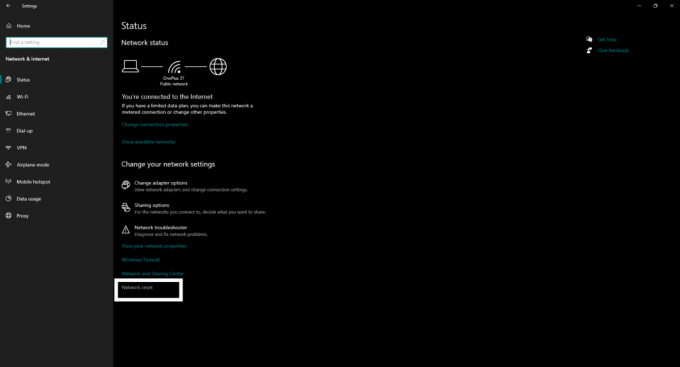
- Agora clique no botão Reset Now, e ele irá reinstalar todos os adaptadores de rede em seu sistema e reverter tudo para suas configurações originais.
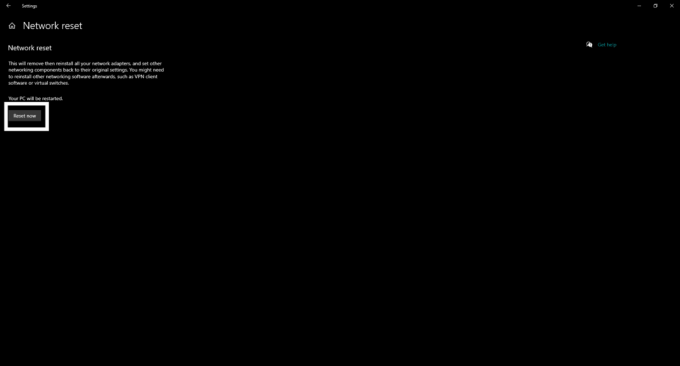
Se mesmo a redefinição do adaptador de rede não resolveu o problema, vá para a próxima correção potencial.
Atualizar drivers de rede:
Na maioria das vezes, o Windows enfrenta erros devido a inconsistências nos drivers instalados no sistema. Se você tiver drivers de rede desatualizados, esse também pode ser o culpado por trás do problema de conexão. Portanto, você deve atualizar seus drivers de rede. Mas, para atualizar os drivers de rede, você precisará de uma conexão ativa com a Internet.
- Pressione a tecla Windows + R e a caixa de diálogo Executar será aberta.
- Agora digite “Devmgmt.msc” na caixa de diálogo e pressione a tecla Enter. Isso abrirá o Gerenciador de dispositivos.
- Na lista, procure adaptadores de rede e expanda-o. Em seguida, clique com o botão direito do mouse no adaptador de rede que você está usando e escolha atualizar o driver.
- Siga as instruções na tela para instalar a versão mais recente do driver usando a Internet.
Se você ainda não conseguir conectar seu sistema Windows 10 ao ponto de acesso do seu iPhone, tente a correção final mencionada abaixo.
Alterar tipo de segurança Wi-Fi:
Alterar o tipo de segurança do Wi-Fi corrigiu esse problema específico para muitos usuários. Então tente isso também.
- Pressione a tecla Windows + I para abrir as configurações.
- Agora, clique em Rede e Internet.
- Na guia de status, clique na opção Alterar adaptador.
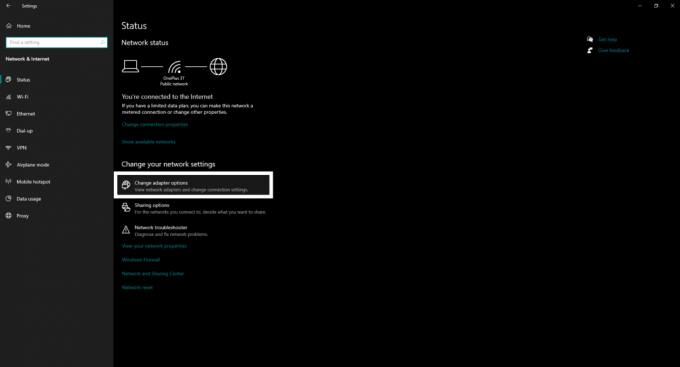
- Clique com o botão direito no adaptador Wi-Fi e clique em Status.

- Agora clique em Propriedades sem fio.

- Em seguida, vá para a guia de segurança e altere o tipo de segurança para Sem autenticação (aberto).
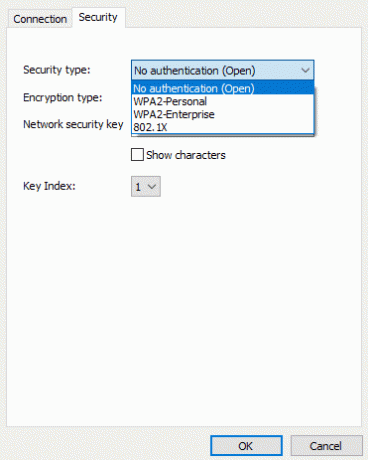
- Ele pedirá a senha do hotspot. Entre e clique em OK.
Agora você poderá conectar seu sistema Windows 10 ao ponto de acesso do seu iPhone.
Portanto, essas são todas as correções que você pode tentar se tiver problemas para conectar seu laptop Windows 10 ao Hotspot do seu iPhone. Se você tiver dúvidas ou perguntas sobre este guia sobre como consertar o Windows não consegue se conectar a esta rede problema entre o ponto de acesso do seu iPhone e o computador Windows, comente abaixo e nós voltaremos para vocês. Além disso, certifique-se de verificar nossos outros artigos sobre dicas e truques do iPhone,Dicas e truques do Android, Dicas e truques para PCe muito mais para obter informações mais úteis.
Um fanático por techno que adora novos gadgets e sempre quer saber sobre os jogos mais recentes e tudo o que está acontecendo no mundo da tecnologia. Ele tem um grande interesse em Android e dispositivos de streaming.



